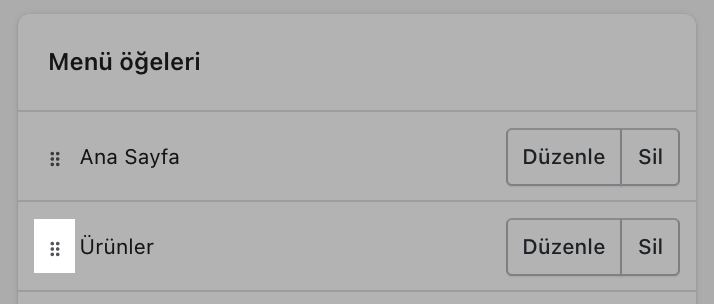Online mağazanızda menü öğesi ekleme, menü öğelerini kaldırma veya düzenleme
Mağazanızın gezinme bölümünü oluşturmak için online mağaza menülerinize menü öğeleri ekleyebilirsiniz. Menü öğeleri ürünlerin, koleksiyonların, web sayfalarının, blog gönderilerinin, politikaların veya diğer web sitelerinin bağlantılarıdır. Ayrıca menü öğelerini kaldırabilir veya düzenleyebilirsiniz.
Genellikle, bir ürünün bağlantısını verebilmek için ürünü oluşturmanız gerekir. Örneğin, bir koleksiyonu menüye ekleyebilmek içinkoleksiyonu oluşturmanızgerekir.
Shopify yöneticinizdekiGezinmesayfasından online mağazanızın gezinme bölümünü görüntüleyebilir ve değiştirebilirsiniz.
Bir menü öğesi ekleme
Şunların bağlantısının yer alacağı menü öğeleri ekleyebilirsiniz:
- web sayfaları
- koleksiyonlar
- ürün
- bloglar veya blog gönderileri
- mağaza politikaları
- harici web siteleri
- e-posta bağlantıları
Basamak
- Shopify yöneticinizdenOnline Mağaza>Gezinme'ye gidin.
Shopify uygulamasındanMağaza'ya dokunun.
Satış kanallarıbölümündeOnline Mağaza'ya dokunun.
Gezinme'ye dokunun.
Shopify uygulamasındanMağaza'ya dokunun.
Satış kanallarıbölümündeOnline Mağaza'ya dokunun.
Gezinme'ye dokunun.
Gezinmesayfasında, düzenlemek istediğiniz menünün başlığına tıklayın.
Menü öğesi ekle'ye tıklayın.
Menü öğesi için bir ad girin. Bu ad menüde gösterilir ve özel karakterler veya emoji içerebilir.
Bağlantı艾伦ına tıklayın ve ardından harici bir web sitesiiçin bir web sitesi adresi girin veya bir bağlantı türü seçin:
Bir koleksiyonu veya tüm koleksiyonları seçtiyseniz koleksiyonu yalnızca girdiğiniz tüm etiketlerle eşleşen ürünleri görüntüleyecek şekilde filtreleyebilirsiniz.
Bağlantı türü seçtiyseniz belirli bir hedef seçin.Ana Sayfaseçeneğini belirlediğinizde hedef otomatik olarak online mağazanızın ana sayfasına ayarlanır.
Menü öğenizi kaydetmek içinEkle'ye tıklayın.
Menüyü kaydet'e tıklayın.
Mağazanın gezinme menüsünde kullandığınız bir kaynağı silerseniz ilişkili menü öğeleri de silinir. Örneğinİndirimdemenü öğesinde kullandığınız bir koleksiyonu silersiniz hem koleksiyon hem de menü öğesi silinir.
Bir menü öğesini düzenleme
Basamak
- Shopify yöneticinizdenOnline Mağaza>Gezinme'ye gidin.
Shopify uygulamasındanMağaza'ya dokunun.
Satış kanallarıbölümündeOnline Mağaza'ya dokunun.
Gezinme'ye dokunun.
Shopify uygulamasındanMağaza'ya dokunun.
Satış kanallarıbölümündeOnline Mağaza'ya dokunun.
Gezinme'ye dokunun.
Öğeyi içeren menünün adına tıklayın.
Menü öğeleribölümünde ürünün adının yanındakiDüzenleseçeneğine tıklayın.
İstediğiniz değişiklikleri yapın:
Değişiklikleri uygula“丫tıklayın。
Menüyü kaydet'e tıklayın.
Menü öğelerinin gösterilme sırasını değiştirme
Gezinmesayfasında menü öğelerinin gösterilme sırasını görüntüleyebilirsiniz. Menü öğeleri online mağazanızda, listelendikleri sırada gösterilir.
Basamak
- Shopify yöneticinizdenOnline Mağaza>Gezinme'ye gidin.
Shopify uygulamasındanMağaza'ya dokunun.
Satış kanallarıbölümündeOnline Mağaza'ya dokunun.
Gezinme'ye dokunun.
Shopify uygulamasındanMağaza'ya dokunun.
Satış kanallarıbölümündeOnline Mağaza'ya dokunun.
Gezinme'ye dokunun.
Yeniden sıralamak istediğiniz menünün başlığına tıklayın.
Menü öğesinin yanındaki tutma simgesine (⠿) tıklayıp basılı tutun ve menü öğesini başka bir konuma sürükleyin:
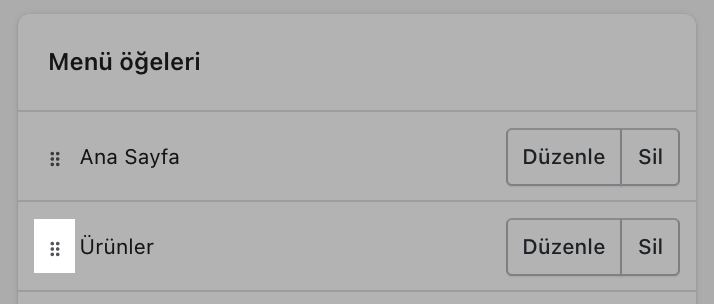
Menüyü kaydet'e tıklayın.
Bir menü öğesini kaldırma
Bir menü öğesini online mağazanızın gezinme bölümünden silmek için kaldırabilirsiniz. Bir açılır menüde altında iç içe geçmiş öğeleri bulunan bir menü öğesini kaldırırsanız, iç içe geçmiş menü öğeleri de kaldırılır ve açılır menü, online mağazanızın gezinme menüsünden kaldırılır.
Basamak
- Shopify yöneticinizdenOnline Mağaza>Gezinme'ye gidin.
Shopify uygulamasındanMağaza'ya dokunun.
Satış kanallarıbölümündeOnline Mağaza'ya dokunun.
Gezinme'ye dokunun.
Shopify uygulamasındanMağaza'ya dokunun.
Satış kanallarıbölümündeOnline Mağaza'ya dokunun.
Gezinme'ye dokunun.
Kaldırmak istediğiniz menü öğesinin yanındakiSilseçeneğine tıklayın.
Onaylamak içinKaldır'a tıklayın.
Menüyü kaydet'e tıklayın.